Vilket Office-program använder du?
Word
Varför
Du kan snabbt förbättra utseendet på dokumentet genom att använda en 3D-effekt på en bild.
Hur gör jag?
-
Klicka på den bild som du vill använda effekten på och klicka sedan på fliken Formatera bild.
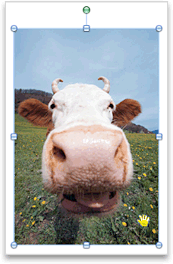
-
Under Bildformat klickar du på Effekter, pekar på 3D-rotation och klickar sedan på den effekt du vill använda, t.ex. Isometrisk vänster nedåt.
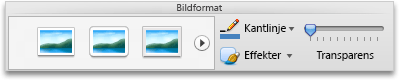
Tips
-
Om du vill skapa en anpassad effekt klickar du på Effekter, pekar på 3D-rotation, klickar på Alternativ för 3D-rotation och väljer sedan det alternativ du vill använda.
-
För att ta bort en 3D-effekt klickar du på Effekter, pekar på 3D-rotation och klickar sedan på Ingen 3D-rotation.
PowerPoint
Varför
Du kan snabbt förbättra utseendet på dokumentet genom att använda en 3D-effekt på en bild.
Hur gör jag?
-
Klicka på den bild som du vill använda effekten på och klicka sedan på fliken Formatera bild.
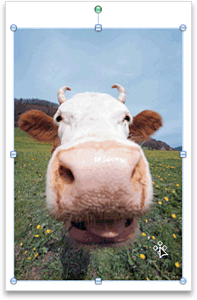
Obs!: Du kan välja mer än en bild genom att hålla ned SKIFT och klicka på de bilder som du vill använda.
-
Under Bildformat klickar du på Effekter, pekar på 3D-rotation och klickar sedan på den effekt du vill använda, t.ex. Isometrisk vänster nedåt.
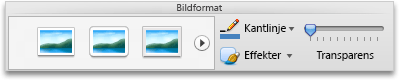
Tips
-
Om du vill skapa en anpassad effekt klickar du på Effekter, pekar på 3D-rotation, klickar på Alternativ för 3D-rotation och väljer sedan det alternativ du vill använda.
-
För att ta bort en 3D-effekt klickar du på Effekter, pekar på 3D-rotation och klickar sedan på Ingen 3D-rotation.
Se även
Excel
Varför
Du kan snabbt förbättra utseendet på dokumentet genom att använda en 3D-effekt på en bild.
Hur gör jag?
-
Klicka på den bild som du vill använda effekten på och klicka sedan på fliken Formatera bild.
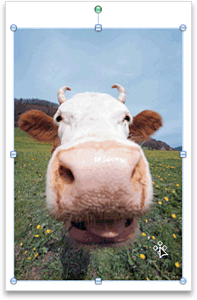
Obs!: Du kan välja mer än en bild genom att hålla ned SKIFT och klicka på de bilder som du vill använda.
-
Under Bildformat klickar du på Effekter, pekar på 3D-rotation och klickar sedan på den effekt du vill använda, t.ex. Isometrisk vänster nedåt.
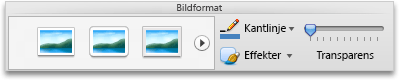
Tips
-
Om du vill skapa en anpassad effekt klickar du på Effekter, pekar på 3D-rotation, klickar på Alternativ för 3D-rotation och väljer sedan det alternativ du vill använda.
-
För att ta bort en 3D-effekt klickar du på Effekter, pekar på 3D-rotation och klickar sedan på Ingen 3D-rotation.










